怎么样给图片制作一个雕刻样式的质感边框?
来源:网络收集 点击: 时间:2024-05-03【导读】:
平时我们可以使用ps这款设计软件,给图片添加一些非常好看的边框。那么怎么样给图片制作一个雕刻样式的质感边框呢?下面就让小编给大家介绍一下具体的制作步骤吧。方法/步骤1/7分步阅读 2/7
2/7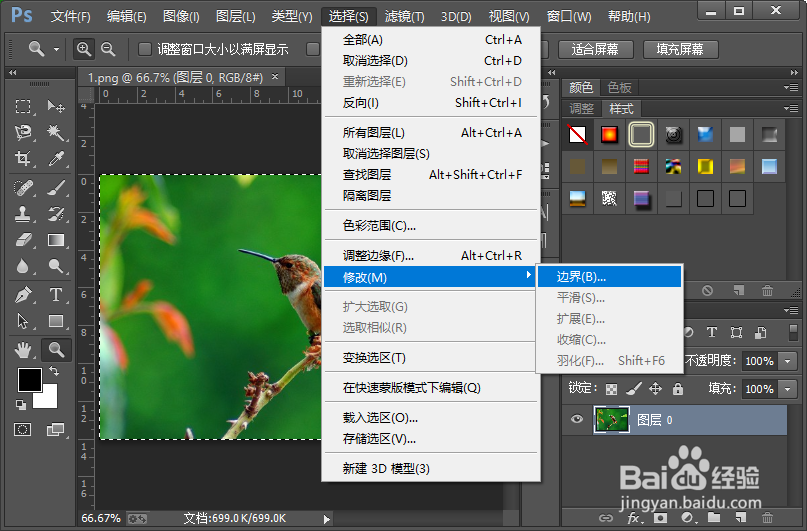
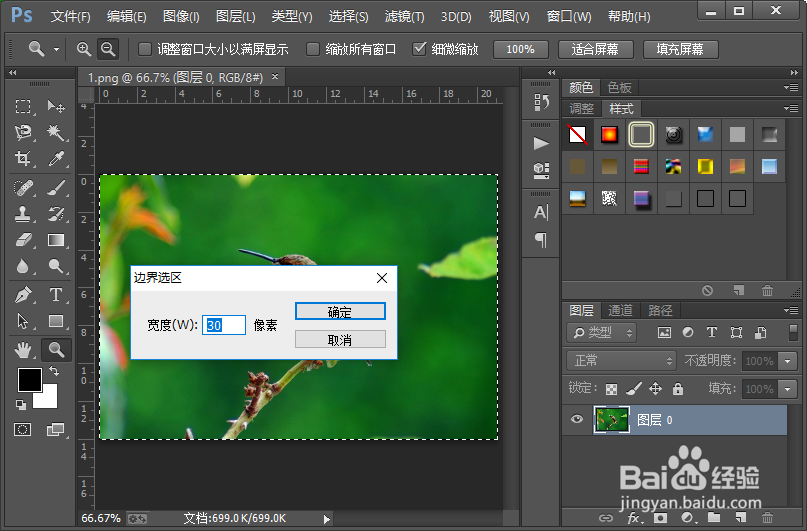 3/7
3/7 4/7
4/7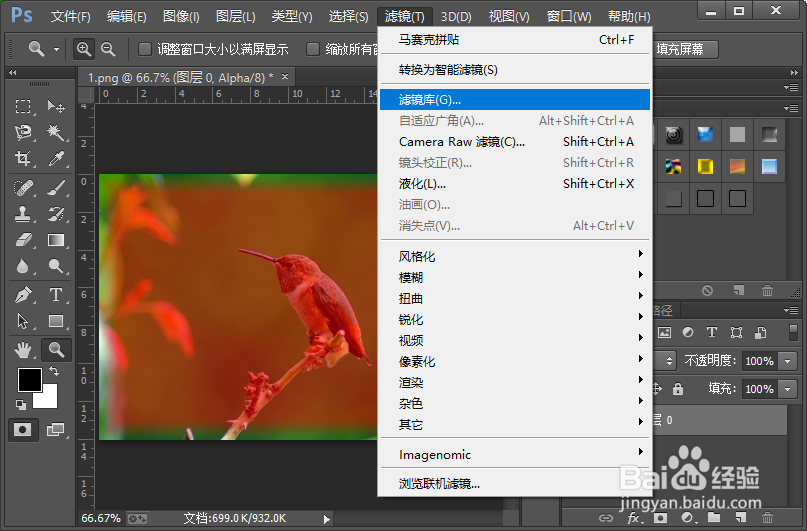
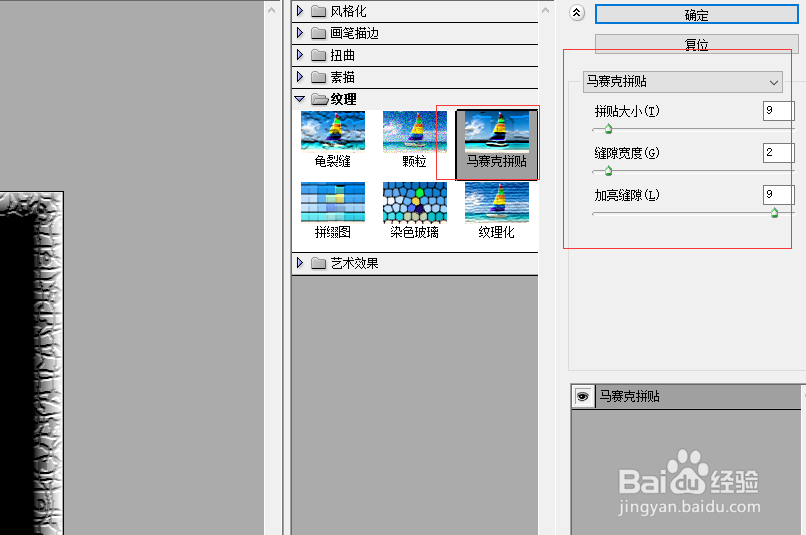 5/7
5/7
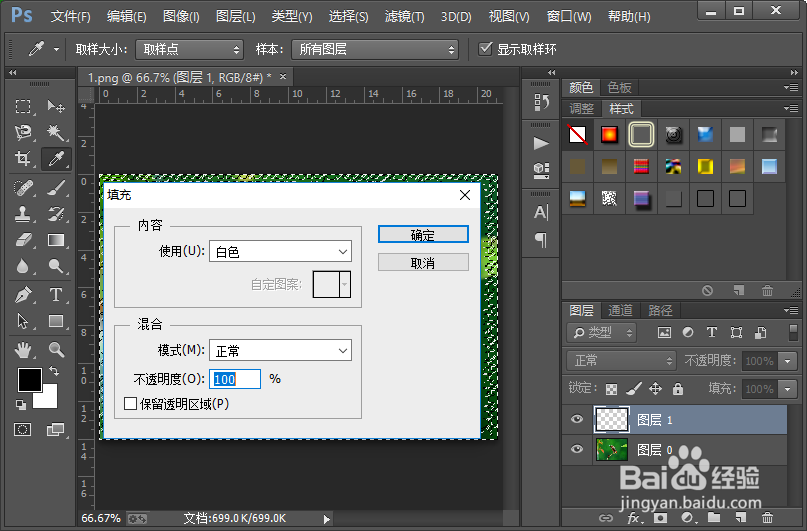 6/7
6/7

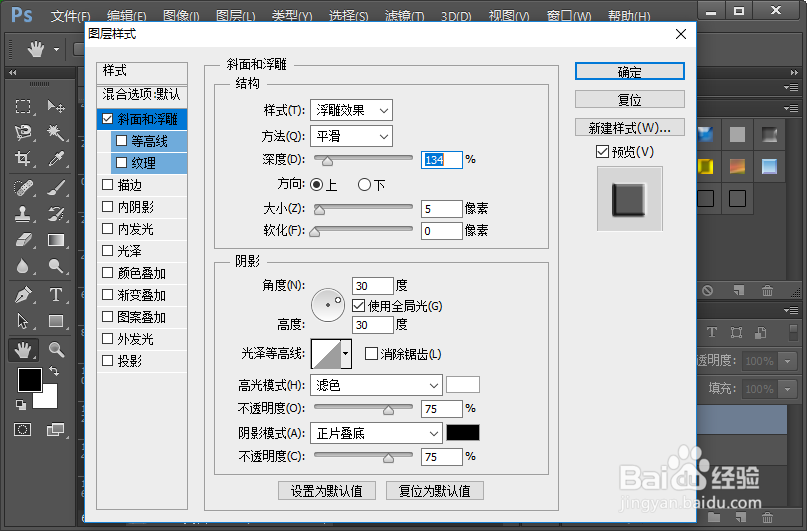 7/7
7/7
 装饰
装饰
打开我们电脑里面的ps这款设计软件,然后打开一张想要制作雕刻样式质感边框的图片。
 2/7
2/7接着我们使用快捷键CTRL加a全选整个画布。然后给选区设置边界,边界选区的宽度,我们设置为30像素就可以了。
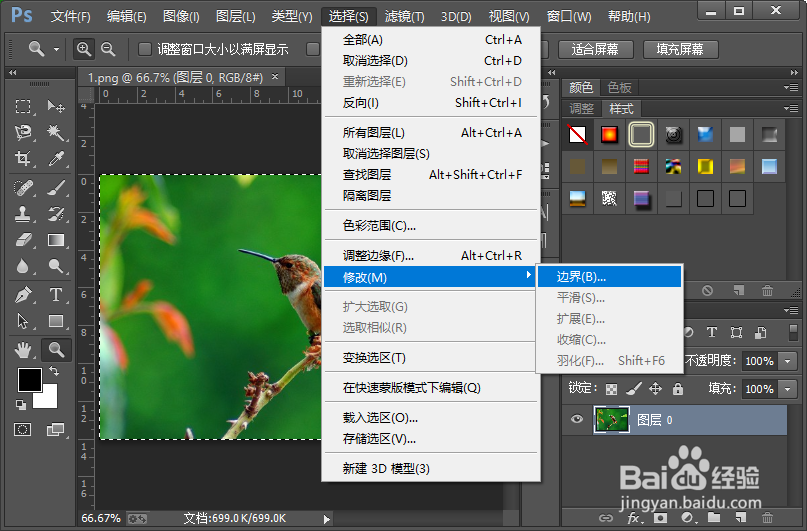
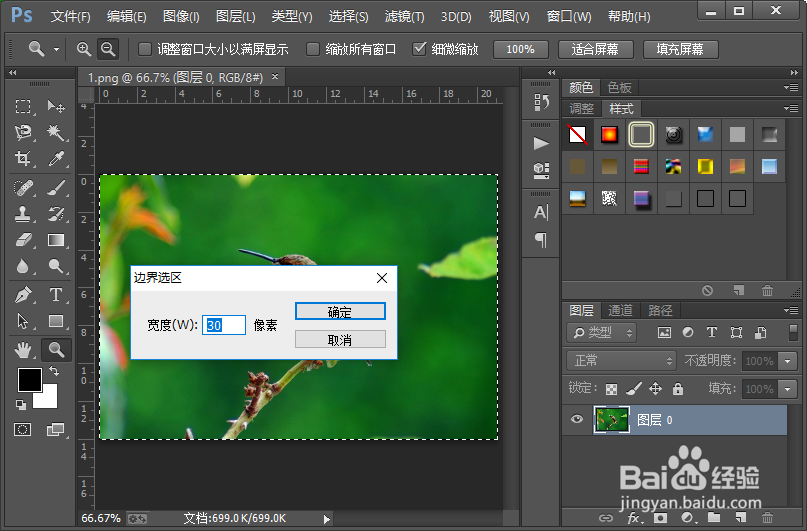 3/7
3/7接下来我们从ps这款设计软件的左下角找到在快速蒙版模式下编辑的按钮并点击。这样我们就进入到了快速蒙版模式。
 4/7
4/7然后我们从滤镜库中找到纹理里面的马赛克拼贴选择,并设置如图所示的参数,这样我们就添加了一个马赛克拼贴滤镜效果。
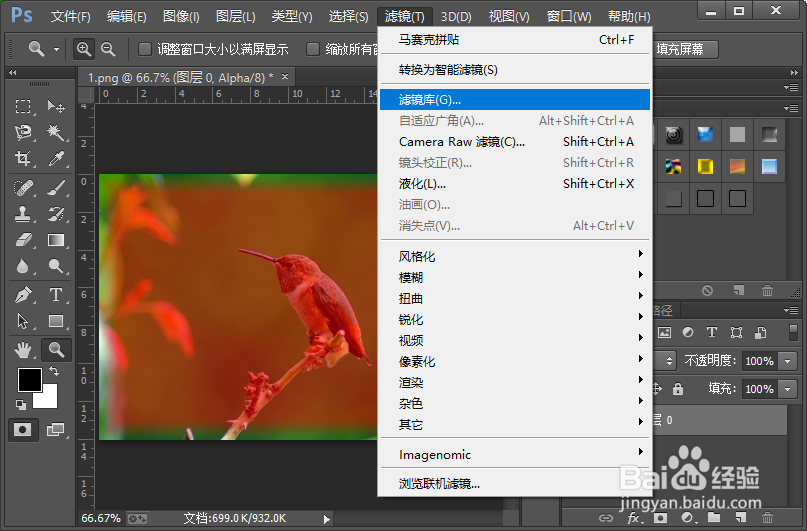
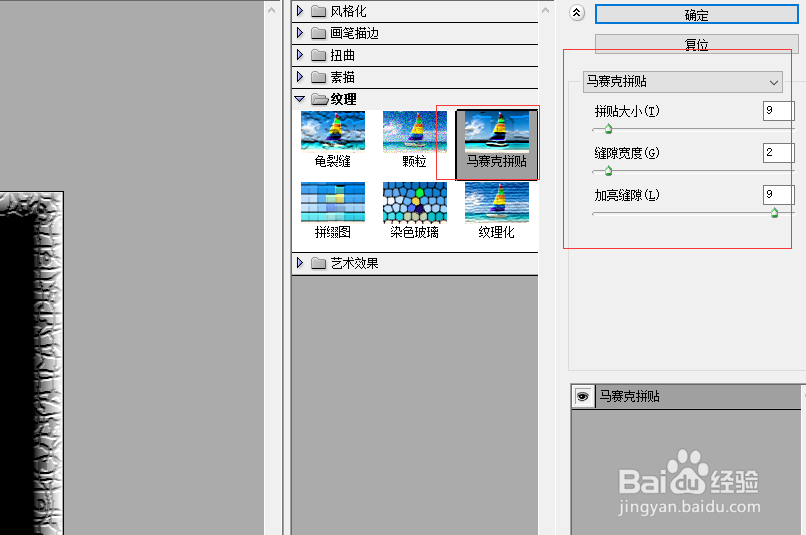 5/7
5/7接下来我们再次点击ps软件左下角的在快速蒙版模式下编辑的按钮,退出快速蒙版模式;退出快速蒙版模式之后,会形成一个选区,新建一个空白图层,然后我们给形成的选区填充白色。

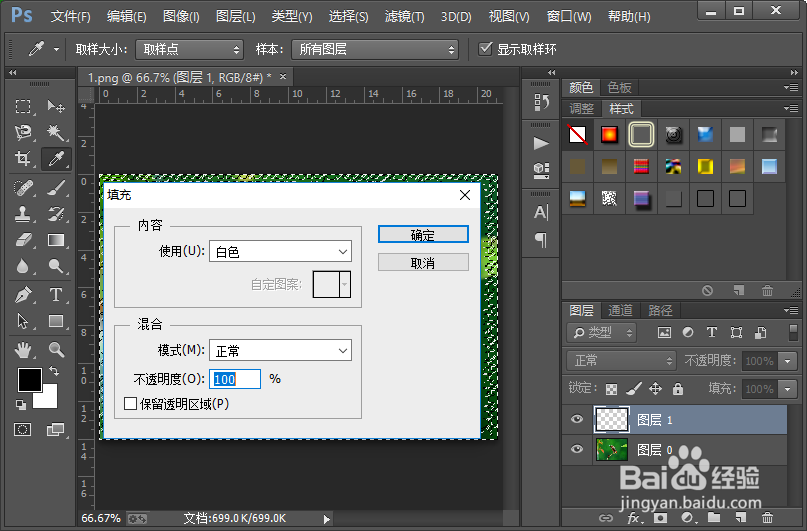 6/7
6/7使用快捷键CTRL加d取消选区,然后给当前图层添加一个图层样式斜面和浮雕,具体的参数设置可以参照下图。


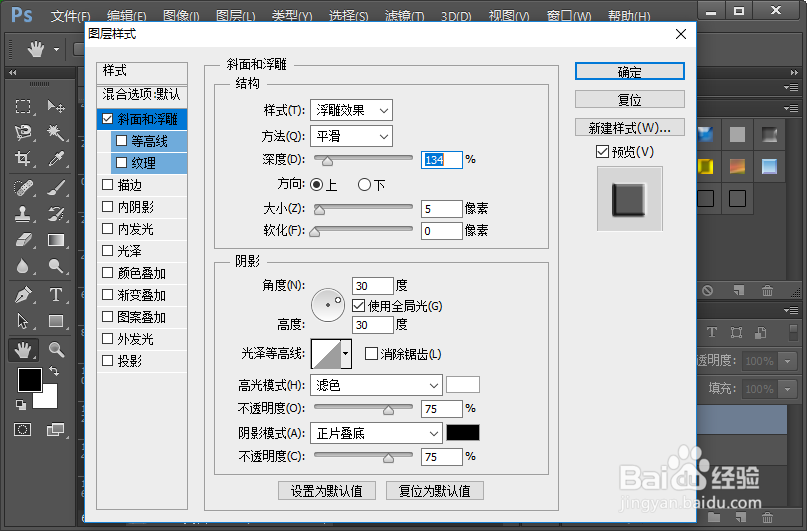 7/7
7/7这样我们就制作好了图片的雕刻样式的质感边框。小伙伴们你们学会了吧,赶紧自己尝试一下吧。

 装饰
装饰 版权声明:
1、本文系转载,版权归原作者所有,旨在传递信息,不代表看本站的观点和立场。
2、本站仅提供信息发布平台,不承担相关法律责任。
3、若侵犯您的版权或隐私,请联系本站管理员删除。
4、文章链接:http://www.1haoku.cn/art_660296.html
上一篇:如何制作有用的棕榈树书签?
下一篇:腾讯会议怎么创建一个会议二维码?
 订阅
订阅